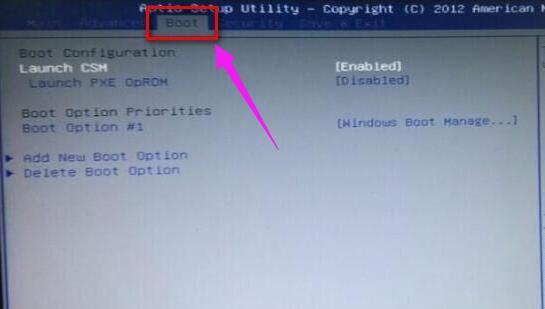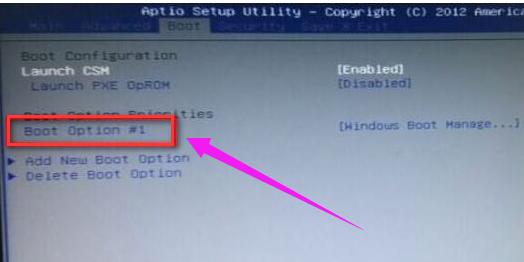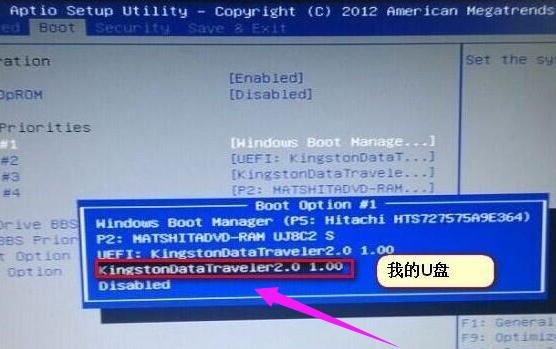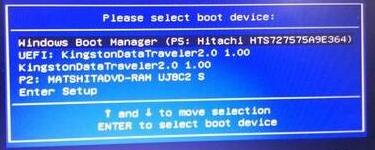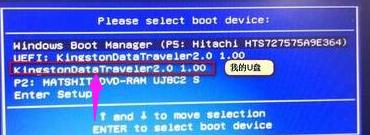usb打開,圖文詳細說明華碩筆記本怎么設置u盤打開
發布時間:2021-06-07 文章來源:xp下載站 瀏覽:
|
U盤的稱呼最早來源于朗科科技生產的一種新型存儲設備,名曰“優盤”,使用USB接口進行連接。U盤連接到電腦的USB接口后,U盤的資料可與電腦交換。而之后生產的類似技術的設備由于朗科已進行專利注冊,而不能再稱之為“優盤”,而改稱“U盤”。后來,U盤這個稱呼因其簡單易記而因而廣為人知,是移動存儲設備之一。現在市面上出現了許多支持多種端口的U盤,即三通U盤(USB電腦端口、iOS蘋果接口、安卓接口)。 筆記本電腦屬于是一種小型的、便于攜帶的個人電腦,其是電腦產品中最重要的一種。而如今,U盤安裝系統是當前比較流行的安裝系統的方法,而不同的筆記本品牌,進入u盤啟動的快捷鍵都可能不相同,下面,小編就來教華碩的用戶怎么設置u盤啟動。 目前,在市場上的筆記本電腦品牌眾多,其中,最受廣大用戶喜愛和信賴的筆記本電腦,就應該是華碩筆記本電腦了。使用華碩筆記本的用戶是如此之多,而懂得設置u盤啟動的用戶又有幾何?下面,小編就來跟大家分享華碩筆記本設置u盤啟動的操作流程了。 華碩筆記本怎么設置u盤啟動 方法一: 開機長按F2鍵,進入bios。 左右移動方向鍵選擇“boot”。
設置啟動示例1 在“boot”中找到“boot option #1”。
u盤示例2 在“boot”中找到“boot option #1“按回車鍵,找到u盤。
華碩筆記本示例3 選擇完后按F10保存退出。重啟電腦就可以按照您的選擇用u盤啟動了。 方法二:
開機長按鍵盤上的ESC鍵。
華碩示例4 選擇界面或者選擇窗口。
華碩示例5 找到u盤的選項,選擇u盤啟動,然后按回車鍵,就可以直接進入U盤啟動了。
u盤示例6 以上就是華碩筆記本設置u盤啟動的操作流程了。 U盤有USB接口,是USB設備。如果操作系統是WindowsXP/Vista/Win7/Linux/PrayayaQ3或是蘋果系統的話,將U盤直接插到機箱前面板或后面的USB接口上,系統就會自動識別。 |
相關文章
本類教程排行
系統熱門教程
本熱門系統總排行